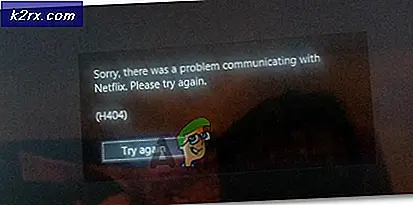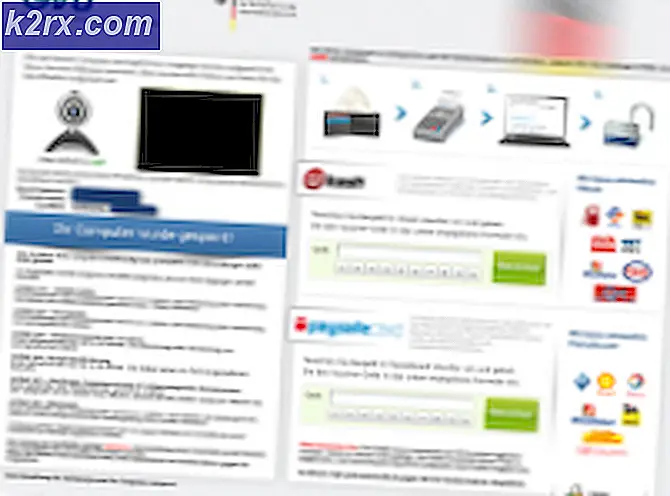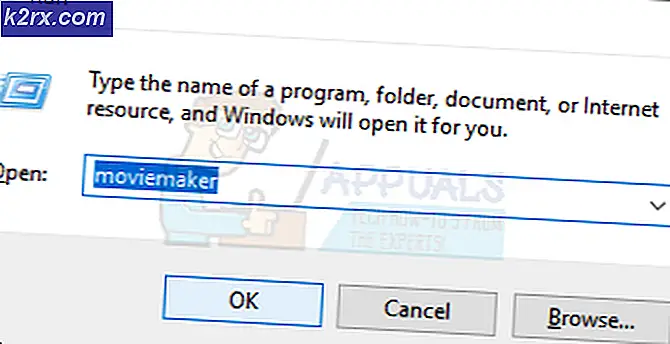Backgroundtransferhost.exe nedir ve Engellemeli miyim?
Bazı Windows 10 kullanıcıları, adında bir işlem bulduklarını bildiriyor. Arkaplantransferhost.exe çoğu zaman aşırı yüksek ağ bant genişliği kullanmak. Bazı durumlarda, etkilenen kullanıcılar RAM ve & CPU kaynaklarının da bu nedenle tıkandığını bildirdi. Arkaplantransferhost.exe bilgisayar Bekleme modundayken bile işlem yapın. Bu, yüksek geniş bant bağlantılara sahip alanlarda bir sorun olmayabilir, ancak yine de bir modele bağlanmak için 3G Modemleri kullanmaya zorlanan kullanıcıların, Backgroundtransferhost.exe'nin ağ kullanımını azaltmanın yollarını aramaktan başka seçeneği kalmayacak. Sorun, Windows 10 bilgisayarlara özel görünüyor.
Not: Etkilenen bazı kullanıcılar, görevi TaskManager'dan devre dışı bırakmaya çalışırlarsa bilgisayarın hemen yeniden başladığını bildirdi.
Backgroundtransferhost.exe nedir?
Backgroundtransferhost.exe hizmeti, Windows hesabını birden fazla cihazda kullanıyorsanız, Windows ayarlarınızın ve kullanıcı tercihlerinizin büyük çoğunluğunu senkronize etmekten sorumludur.
BackgroundTransferHost işlemi, bilgisayar bekleme veya hazırda bekletme modundayken bile arka planda verileri indirmek ve yüklemek için çeşitli yerleşik Uygulamalar tarafından da kullanılır. Çoğu durumda, yüksek kaynak kullanımı, varsayılan antivirüsün indirme işlemi tamamlanır tamamlanmaz Backgroundtransferhost.exe aracılığıyla indirilen dosyaları taramakta ısrar etmesinden kaynaklanır.
Backgroundtransferhost.exe güvenli mi?
Orijinal Backgroundtransferhost.exe güvenlidir ve sisteminiz için herhangi bir güvenlik tehdidi oluşturmaz. Ancak, durumun böyle olduğunu belirlemek için, kılık değiştirmiş kötü amaçlı yazılımlarla uğraşmadığınızdan emin olmak için gerekli doğrulamaları yapmanız gerekir.
Günümüzde çoğu kötü amaçlı yazılım uygulaması, güvenlik paketleri tarafından algılanmamak için kendilerini sistem süreçleri olarak kamufle edecek şekilde tasarlanmıştır. Orijinal bir dosyayla uğraştığınızdan emin olmanın en hızlı yolu, konumu doğrulamaktır.
Bunu yapmak için basın Ctrl + Üst Karakter + Enter bundan şüphelendiğinde Arkaplantransferhost.exesistem kaynaklarını tüketiyor. Görev Yöneticisi penceresine girdikten sonra, işlemler sekmesini seçin ve bulana kadar işlemler listesinde aşağı kaydırın. Arkaplantransferhost.exe. Gördüğünüzde, sağ tıklayın ve seçin Dosya konumunu aç.
Konum farklıysa C:\Windows\System32,kılık değiştirmiş kötü amaçlı yazılımlarla uğraşıyor olmanız çok olasıdır. Bu durumda, virüs bulaşmasını sisteminizden kaldırmak için uygun adımları atmanız gerekir. Bunu yapmak, bilgisayarınızdaki yüksek kaynak kullanımı sorununu otomatik olarak çözmelidir.
Backgroundtransferhost.exe'yi Devre Dışı Bırakmalı mıyım?
Orijinal olduğunu zaten belirledik Arkaplantransferhost.exedosyaya güvenilmeli ve hiçbir şekilde güvenlik tehdidi oluşturmamalıdır. Bu bileşen, tüm yeni Windows sürümlerinde bulunur, ancak en çok, çoklu cihaz bağlantısının daha fazla vurgulandığı Windows 10'da etkindir.
Yukarıdaki araştırma, kılık değiştirmiş kötü amaçlı yazılımlarla uğraştığınızı ortaya çıkardıysa, bu davranışa neden olabilecek virüs bulaşmasını ortadan kaldırmanızı sağlamak için aşağıdaki araştırmaları gerçekleştirmenizi önemle tavsiye ederiz.
Çeşitli kullanıcı raporlarına göre, bunu yapmanın en etkili yolu, bu sorunu tetikleyebilecek her türlü kötü amaçlı yazılımı belirlemek ve kaldırmak için derin bir Malwarebytes taramasından yararlanmaktır.
Malwarebytes konusunda o kadar rahat değilseniz, bu makaleyi takip edebilirsiniz (İşte) ücretsiz bir derin güvenlik taraması yapmak için. Taramayı çalıştırırsanız ve herhangi bir kötü amaçlı yazılım bulamazsa, güvenli bir şekilde sonraki bölüme geçebilirsiniz. Arkaplantransferhost.exesüreç.
Backgroundtransferhost.exe Nasıl Devre Dışı Bırakılır?
Daha önce bir virüs bulaşmasıyla uğraşmadığınızı belirlediyseniz, sistem kaynaklarınızın virüs tarafından aşırı kullanılmadığından emin olmak için aşağıdaki yöntemlerden biriyle ilerleyebilirsiniz. Arkaplantransferhost.exesüreç.
Aşağıda, Backgroundtransferhost.exe'nin sistem kaynaklarını kullanma yeteneğini önlemek veya sınırlamak için etkilenen diğer kullanıcıların başarıyla izlediği birkaç farklı yol vardır. Verimlilik ve önem derecesine göre sipariş verdiğimiz sırada olası düzeltmeleri takip etmenizi öneririz.
Hadi başlayalım!
Yöntem 1: Ayarlar eşitlemeyi devre dışı bırakma
Bu özel sorun için en etkili düzeltme, hesap ayarlarınıza dalmak ve otomatik senkronizasyon özelliğini devre dışı bırakmaktır. Bu, çoğu durumda sorunun çözülmesiyle sonuçlanırken, Windows hesabınızın kullanıcı tercihlerinizi ve diğer ayar türlerini birden çok cihazda senkronize etme yeteneğini de sınırlayacaktır.
Ancak, bu cihazda yalnızca bu Windows hesabını kullanıyorsanız, aşağıdaki adımlar kullanıcı hesabınızın işlevselliğini başka hiçbir şekilde etkilemeyecektir.
Telefonla arama ve arama yapma olasılığı en yüksek olan Senkronizasyon ayarını devre dışı bırakmayla ilgili hızlı bir kılavuz. Arkaplantransferhost.exeişlem meşgul:
- Basın Windows tuşu + R açmak için bir Çalıştırmak iletişim kutusu. Ardından, yazın "ms-ayarları:senkronizasyon"metin kutusunun içine basın ve Giriş açmak için Ayarlarınızı senkronize edin sekmesi Ayarlar uygulama.
- İçeri girdikten sonra Ayarlarınızı senkronize edin sekmesinde, sağdaki bölmeye gidin ve aşağı kaydırarak Senkronizasyon ayarları ekran.
- İle ilişkili geçişi devre dışı bırakın Senkronizasyon ayarları, ardından bilgisayarınızı yeniden başlatın ve bir sonraki sistem başlatma işlemi tamamlandıktan sonra sorunun devam edip etmediğini kontrol edin.
Bir sonraki başlatma sırası tamamlandıktan sonra sorun hala çözülmediyse ve hala yüksek kaynak kullanımı görüyorsanız, Arkaplantransferhost.exeişlemi, aşağıdaki bir sonraki yönteme geçin.
Yöntem 2: Time Broker hizmetini devre dışı bırakma
Etkilenen birkaç farklı kullanıcı tarafından bildirildiği gibi, bu özel sorun, Time Broker Hizmetinin bozuk veya arızalı bir örneğinden de kaynaklanabilir. Bu sorunla da karşılaştığımız birkaç kullanıcı, sonunda aşırı kullanımı durdurabildiklerini bildirdi. Arkaplantransferhost.exeTime Broker hizmetinin yerleşik bir hizmet tarafından aktif olarak çağrıldığı durumlarda bile kapalı kalmasını sağlayarak süreç.
Bu, sistemle ilişkili herhangi bir sistem kaynağı sorununu çözmelidir. Arkaplantransferhost.exesüreç. Ancak bunu yaptıktan sonra başka beklenmedik sorunlarla karşılaşırsanız, tüm değişiklikleri geri almak için aşağıdaki adımları tersine mühendislikle gerçekleştirebilirsiniz.
Kayıt Defteri Düzenleyicisi yardımcı programını kullanarak Time Broker hizmetini devre dışı bırakmayla ilgili hızlı bir kılavuz:
- Basın Windows tuşu + R Çalıştır iletişim kutusunu açmak için Ardından, metin kutusunun içine şunu yazın "regedit" ve bas Giriş Kayıt Defteri Düzenleyicisini açmak için. tarafından istendiğinde UAC (Kullanıcı Hesabı Kontrolü),Tıklayın Evet yönetici ayrıcalıkları vermek için.
- Kayıt Defteri Düzenleyicisi'ne girdikten sonra, aşağıdaki konuma gitmek için soldaki bölmeyi kullanın:
HKEY_LOCAL_MACHINE\SYSTEM\CurrentControlSet\Services\TimeBroker
Not: Ayrıca, oraya anında ulaşmak için konumu doğrudan gezinme çubuğuna da yapıştırabilirsiniz.
- Doğru konuma geldiğinizde, sağdaki bölmeye gidin ve üzerine çift tıklayın. Başlat değer.
- İçinde Dword (32-bit) Değerini Düzenle pencere, ayarla baz için onaltılık ve Değer verisi için 4 ve etkin bir şekilde devre dışı bırakmak için Tamam'ı tıklayın. zaman komisyoncusu hizmet.
- Bu değişiklik uygulandıktan sonra bilgisayarınızı yeniden başlatın ve sonraki başlatma sırası tamamlandığında sorunun çözülüp çözülmediğine bakın.